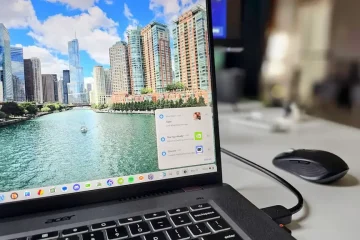Instagram Stories lar deg dele bilder eller korte videoer umiddelbart. Det er noen kule måter å gjøre Instagram-historiene dine bedre på. Du kan for eksempel legge til en fargeblokk i Instagram Story og bruke den som bakgrunn. For å legge ut historien din, sveip til høyre fra feeden for å få tilgang til kameraet, og du er i gang.
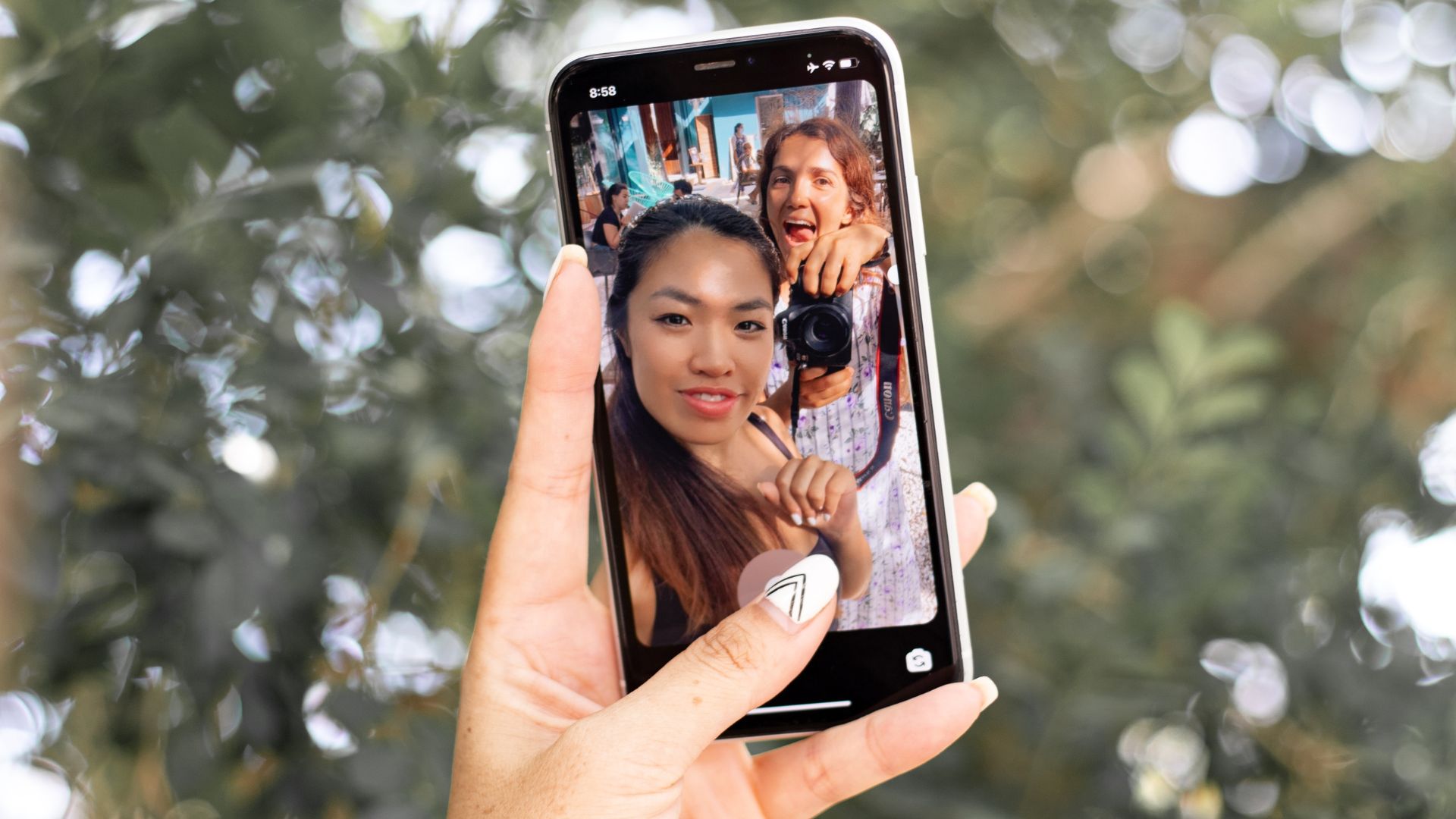
Men hva om du ikke får tilgang til Story Camera mens du bruker Instagram-appen? Dette innlegget vil gi deg de beste måtene å fikse at Instagram Story Camera ikke fungerer på iPhone eller Android.
1. Tving avslutning og start Instagram på nytt
Fra og med den mest grunnleggende løsningen kan du tvinge avslutning og starte Instagram-appen på nytt på iPhone eller Android. Dette er det første du bør gjøre når en app begynner å krasje, eller noen av funksjonene ikke fungerer som de skal. Du kan sjekke ut innlegget vårt om hva som skjer når du tvinger å avslutte eller tvinge en app.
Slik kan du gjøre det.
Tvinge avslutt Instagram-appen på iPhone
Trinn 1: Fra startskjermen på iPhone, sveip opp fra bunnen og hold.
Trinn 2: Sveip opp Instagram appvindu for å fjerne det fra bakgrunnen.
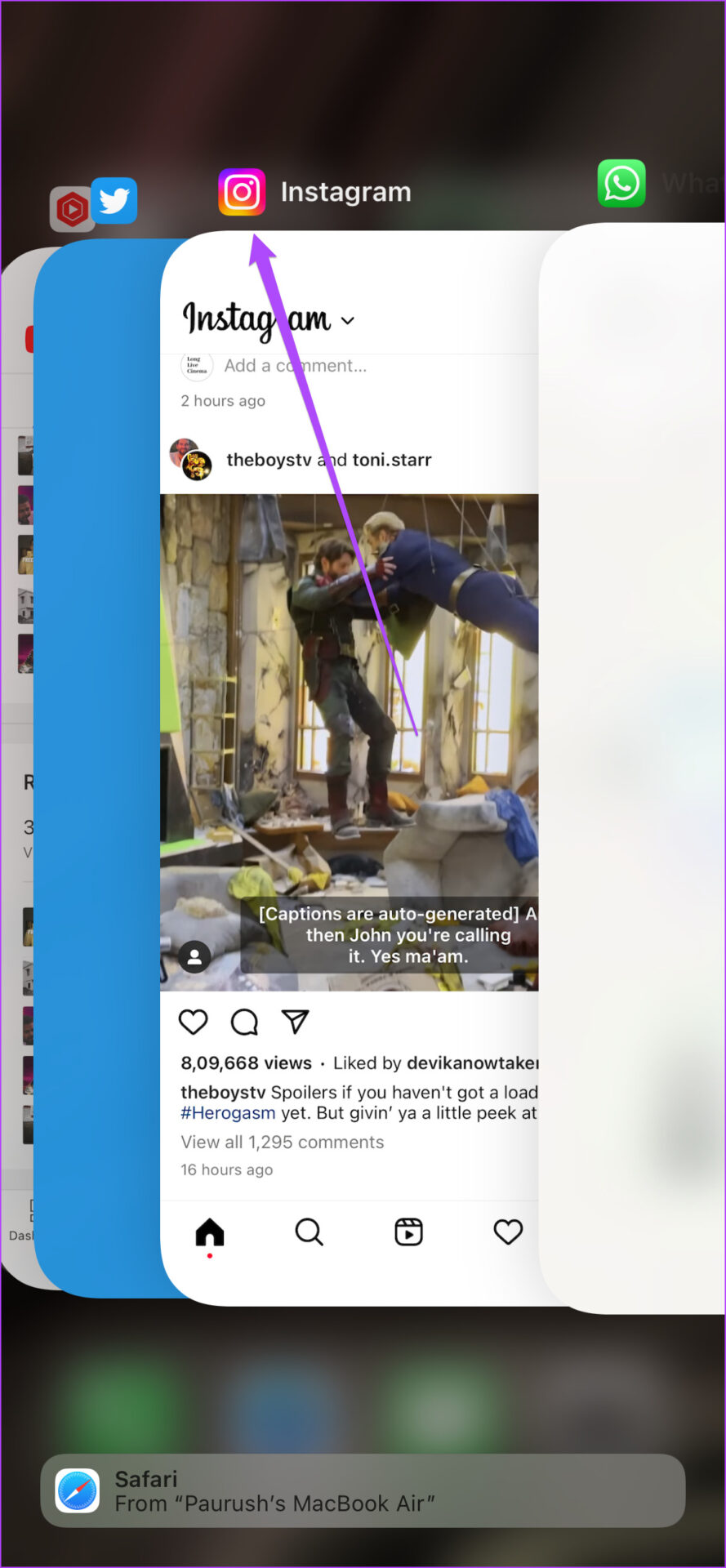
Trinn 3: Åpne Instagram-appen på nytt og sjekk om Story Camera fungerer.
Tving avslutt Instagram-appen på Android
Trinn 1: Trykk lenge på Instagram-appikonet på Android.
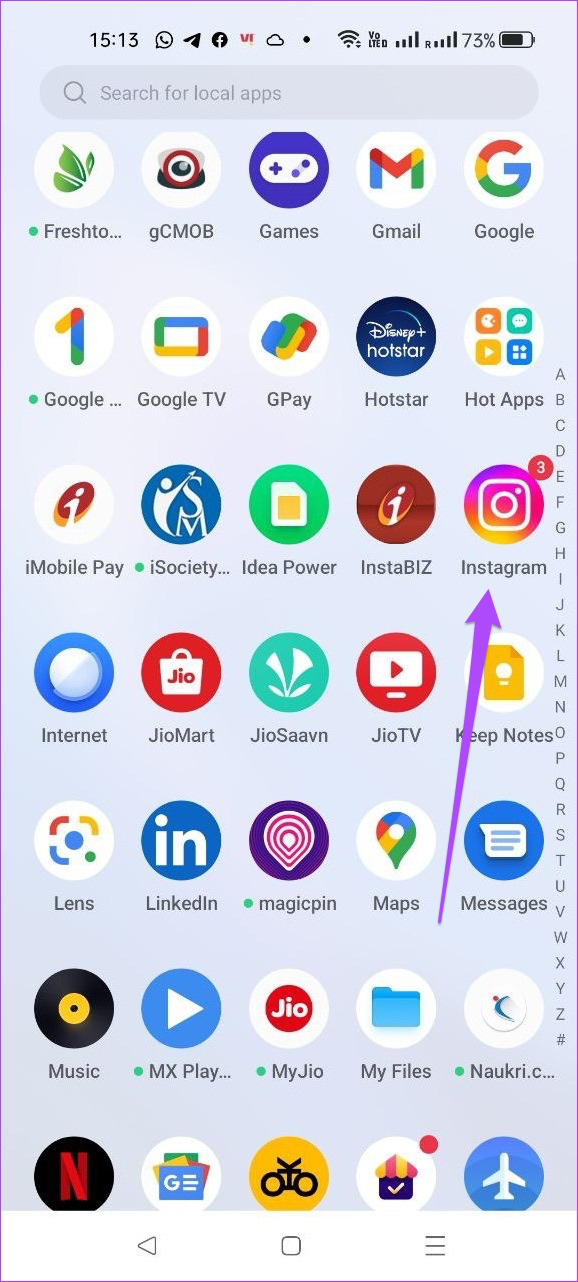
Trinn 2: Trykk på’i’-ikonet for å åpne App Info.
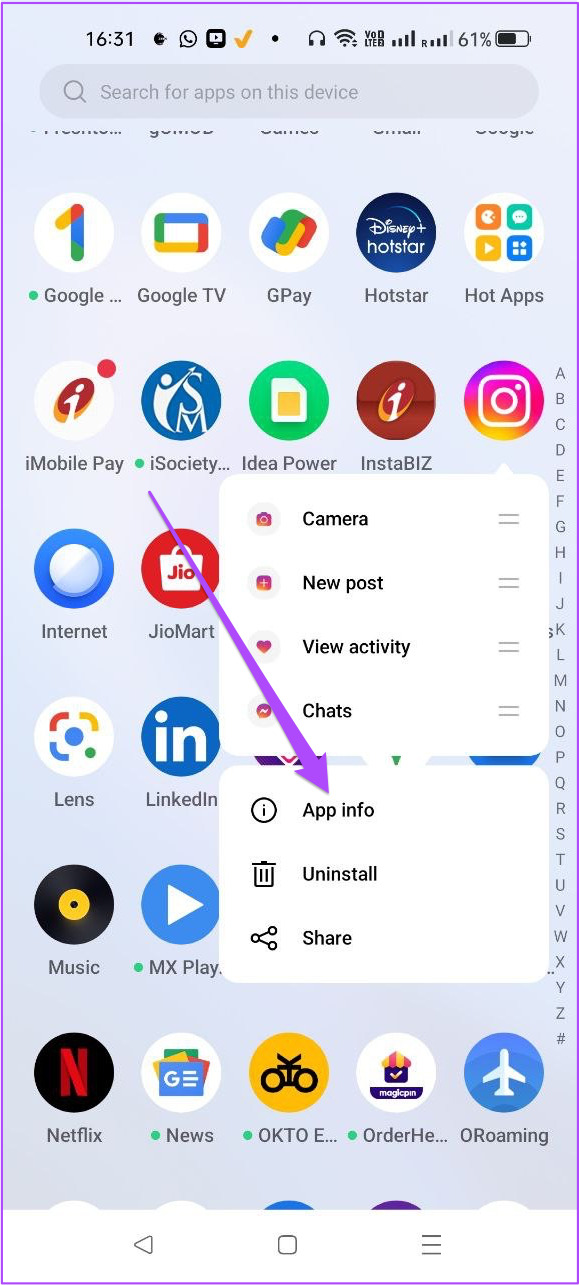
Trinn 3: I App Info-menyen trykker du på Force Quit eller Force Stop.
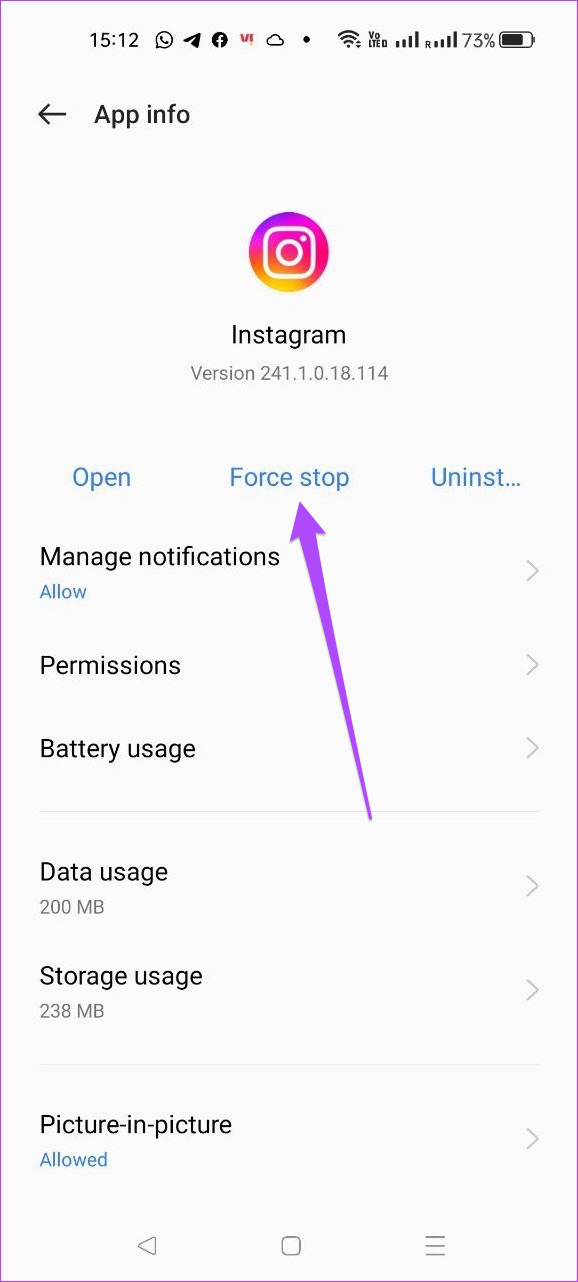
Trinn 4: Åpne Instagram-appen etter en stund og sjekk om Story Camera er fungerer.
2. Slett Instagram-buffer
Appbufferen samler inn data som påloggingsinformasjon, søkeresultater, ofte besøkte sider og mer for å forbedre ytelsen til en app. Det samme gjelder for alle apper, og du kan lese guiden vår for å vite hva som skjer når du tømmer Instagram-appens cache. Så tømme Instagram-appens cache er det du trenger å prøve ut. Følg disse trinnene.
Slett Instagram-buffer på iPhone
Helt ærlig, du kan ikke slette appbufferen for noen app på iPhone. Du kan imidlertid ta en titt på alle dataene som appen har samlet inn og ta de nødvendige handlingene. Slik kan du gjøre det for Instagram.
Trinn 1: Åpne Innstillinger-appen på iPhone.
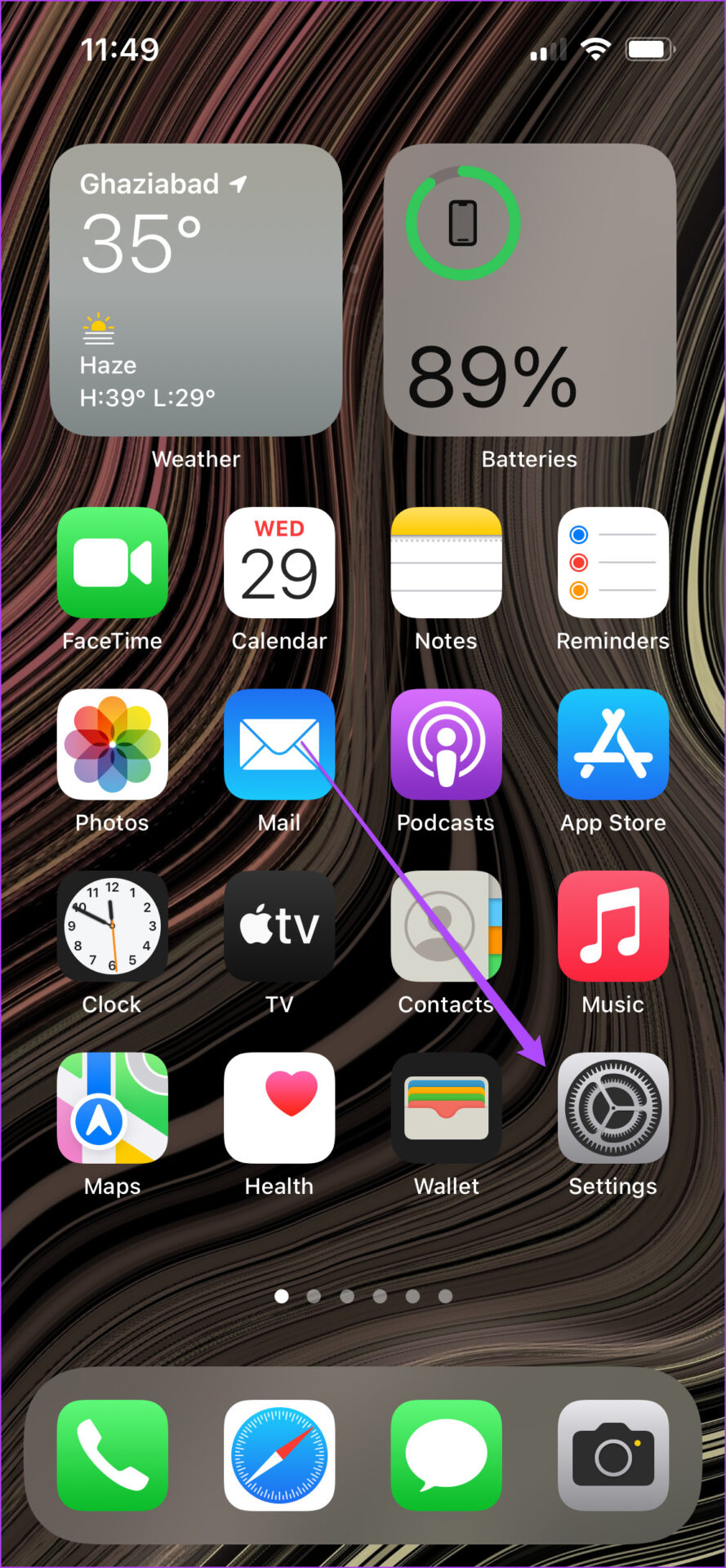
Trinn 2: Rull litt ned og velg Generelt.
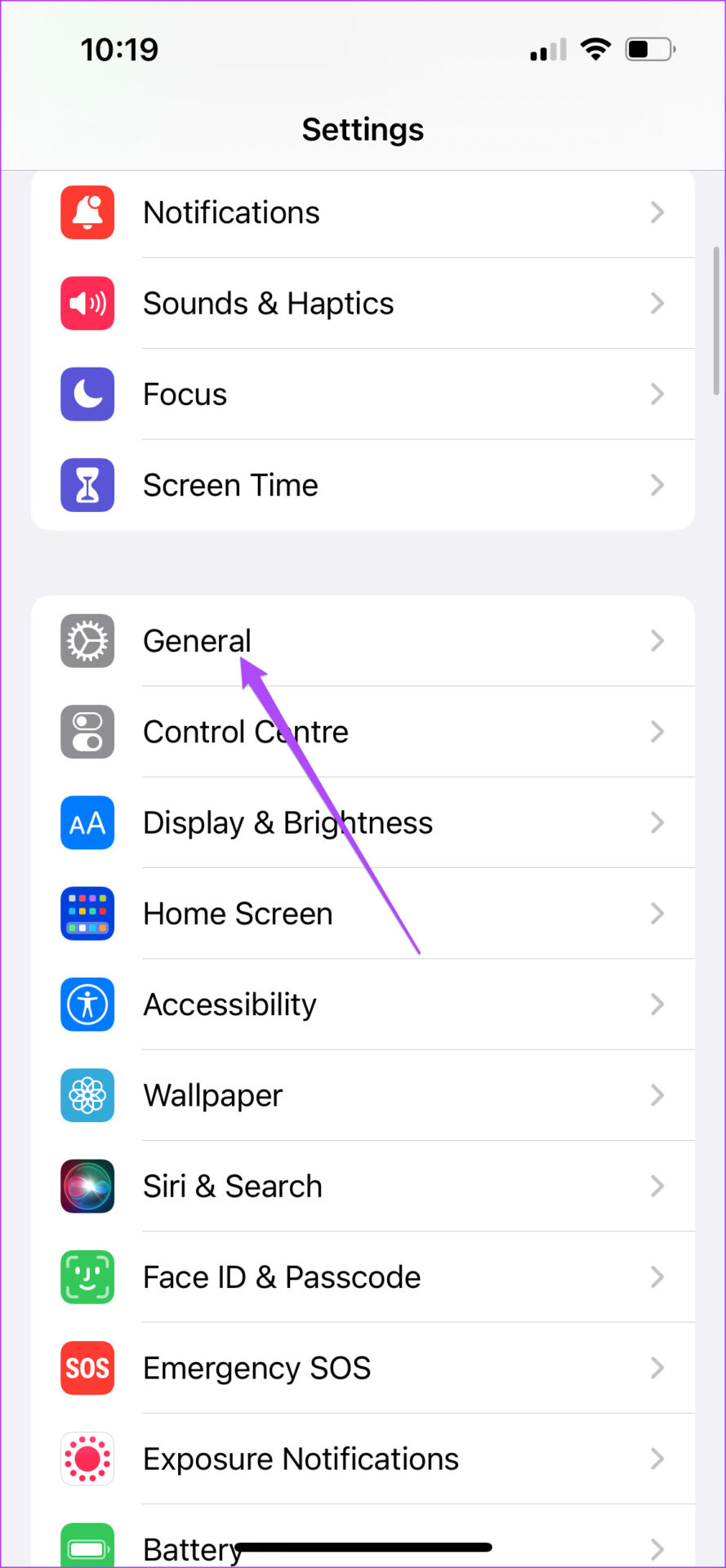
Trinn 3: Trykk på iPhone-lagring.
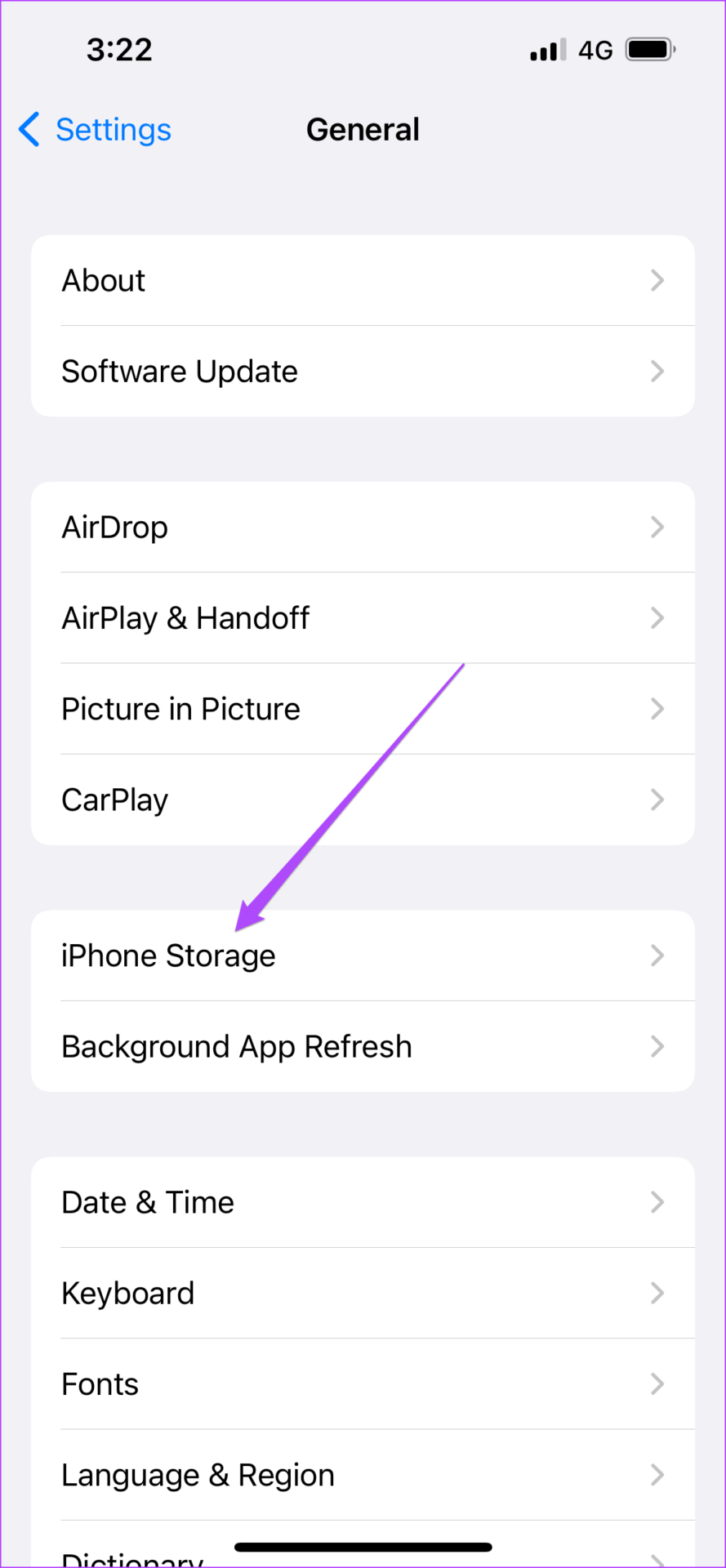
Du har kanskje å vente i noen sekunder for å se lagringsinformasjonen.
Trinn 4: Når den er lastet, trykker du på Instagram.
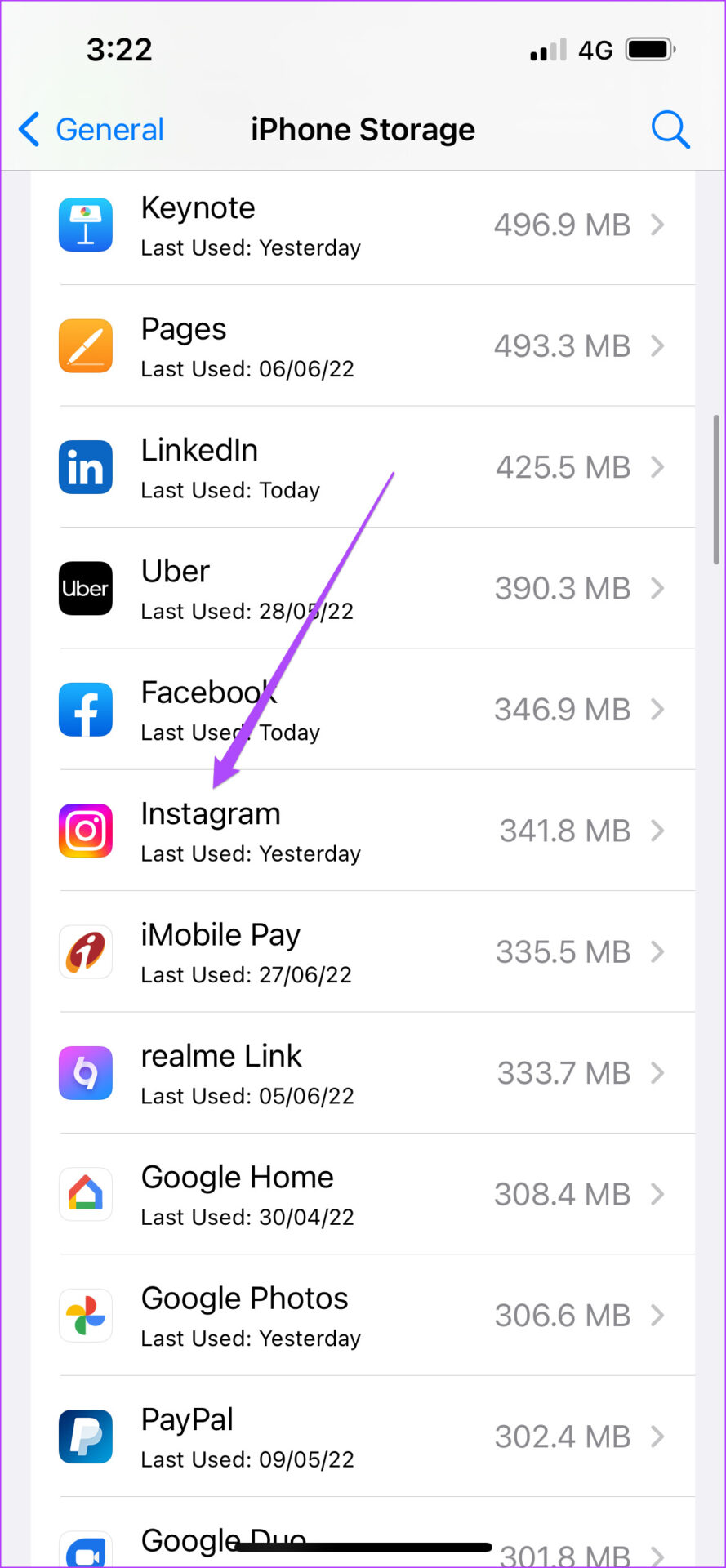
Appstørrelsen vil fortelle deg hvor mye lagringsplass som har blitt okkupert av Instagram på din iPhone.
Dokument-og datainformasjonen er størrelsen på appbufferen din.
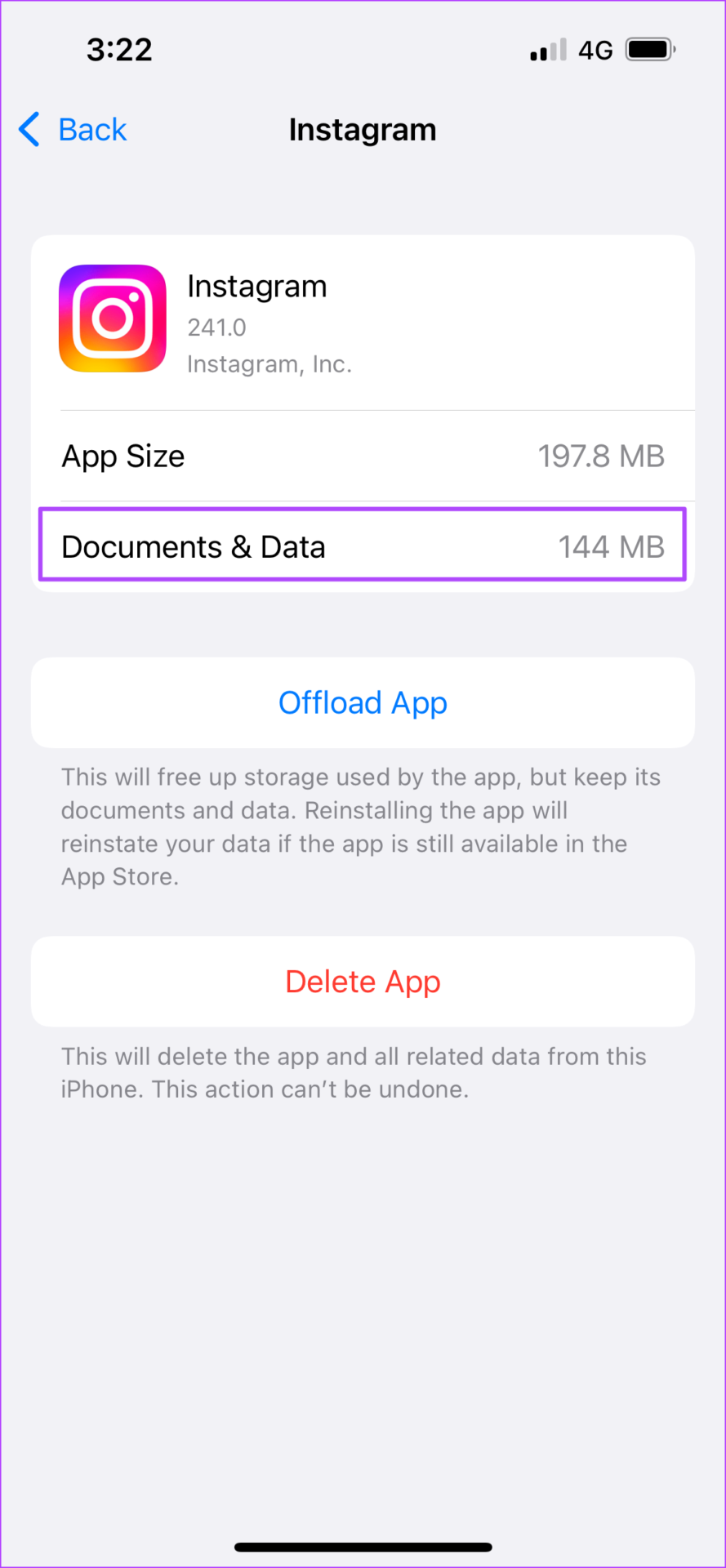
Du vil nå ha to alternativer – Last ned app og slett app.
Last ned app: Dette alternativet vil fjerne lagringsplassen som brukes av appen på iPhone.
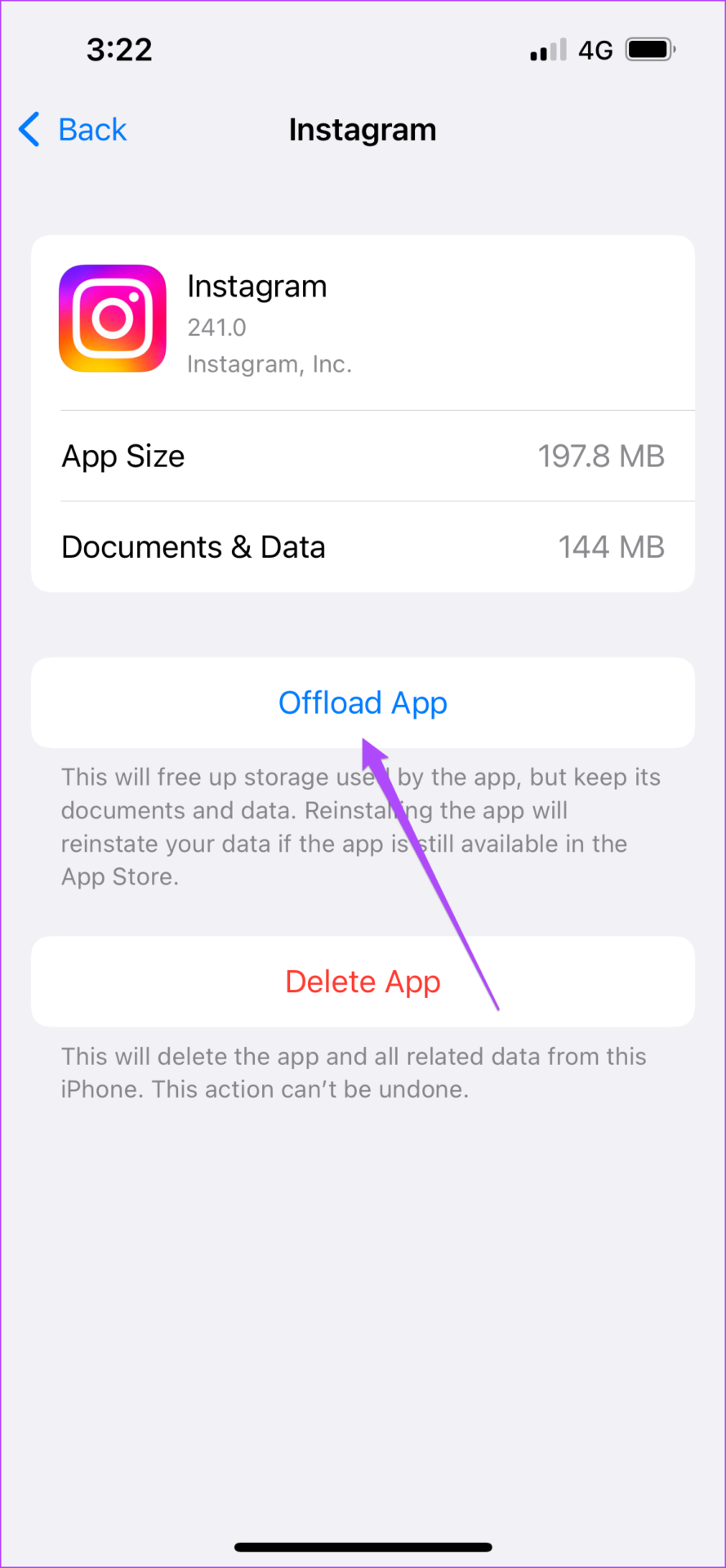
Slett app: Dette alternativet avinstallerer Instagram, og dokumentene og dataene dine (appbufferen) blir slettet.
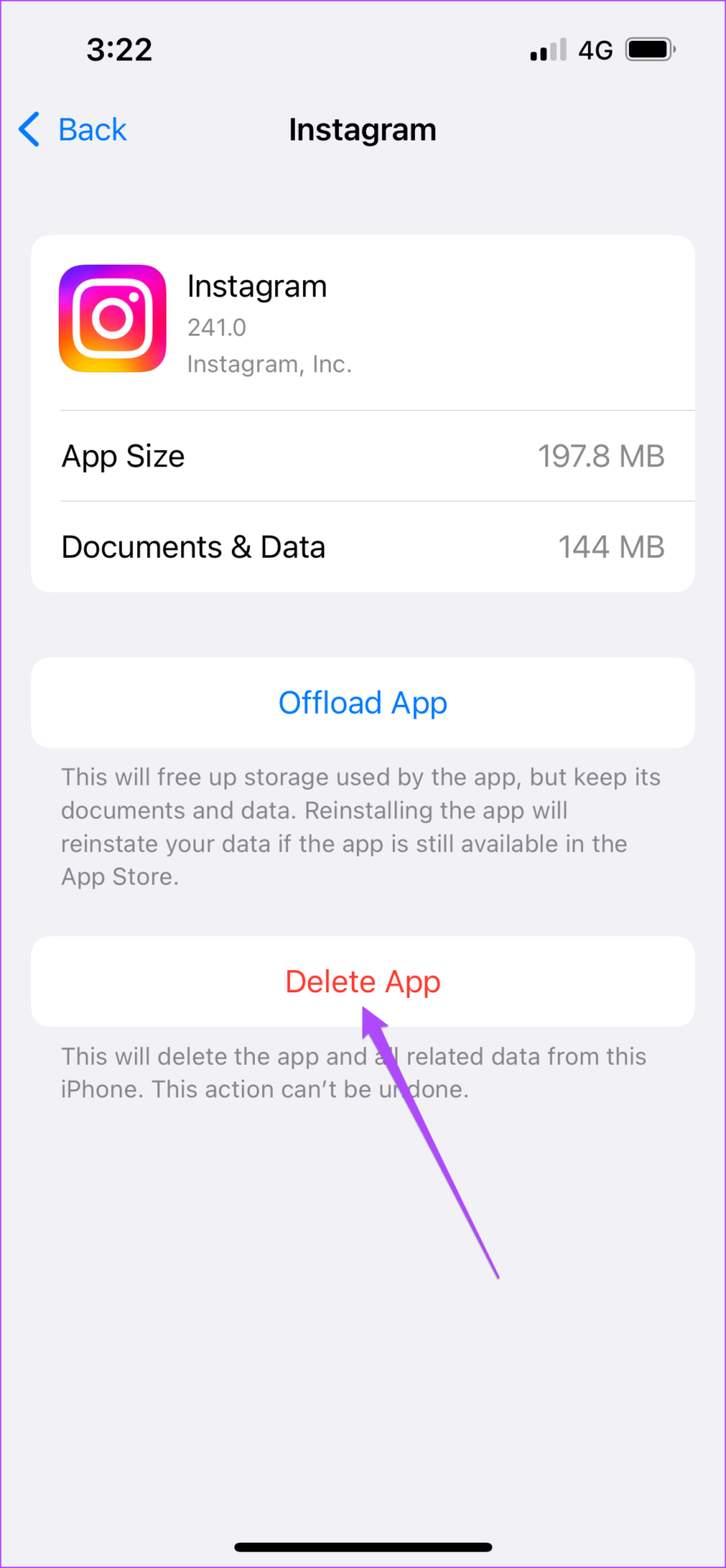
I dette tilfellet anbefaler vi at du sletter Instagram og installerer det på nytt på iPhone. Etter å ha logget på kontoen din, kan du sjekke om Story Camera fungerer eller ikke.
Slett Instagram Cache på Android
Trinn 1: Lang-trykk på Instagram-appikonet for å vise alternativer.
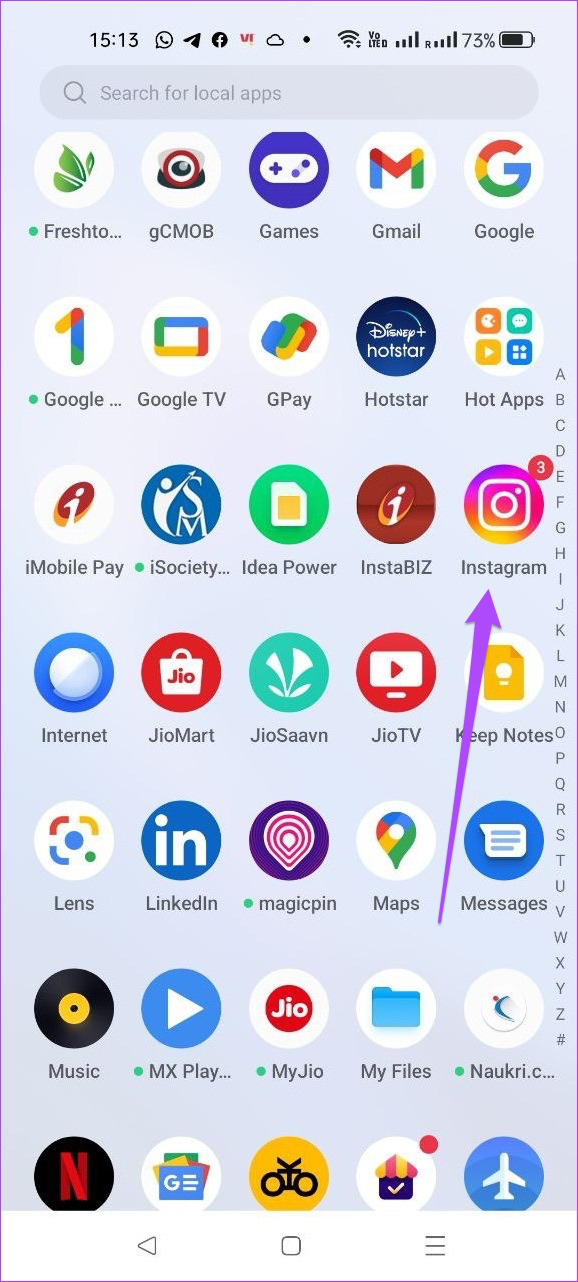
Trinn 2: Trykk på’i’-ikonet for å åpne App Info-menyen.
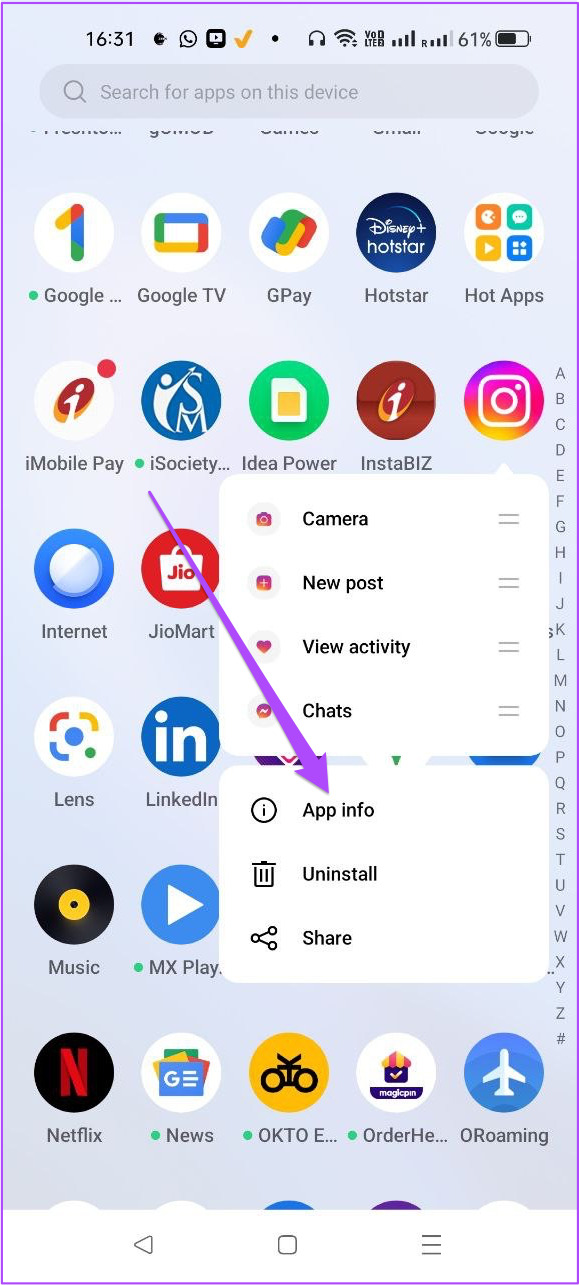
Trinn 3: Trykk på Lagringsbruk fra listen over alternativer i appinformasjonen meny.
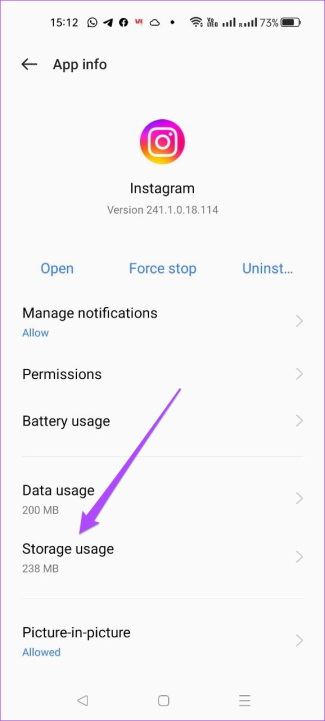
Trinn 4: Trykk på Tøm buffer.
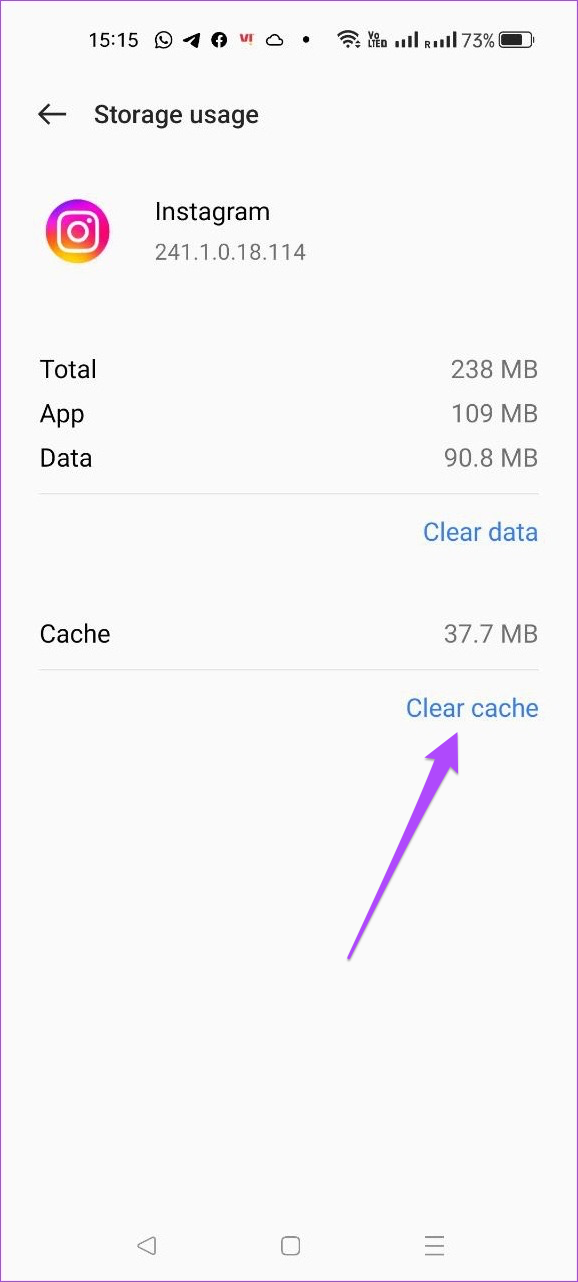
Trinn 5: Lukk Innstillinger-appen og åpne Instagram for å se om problemet er løst.
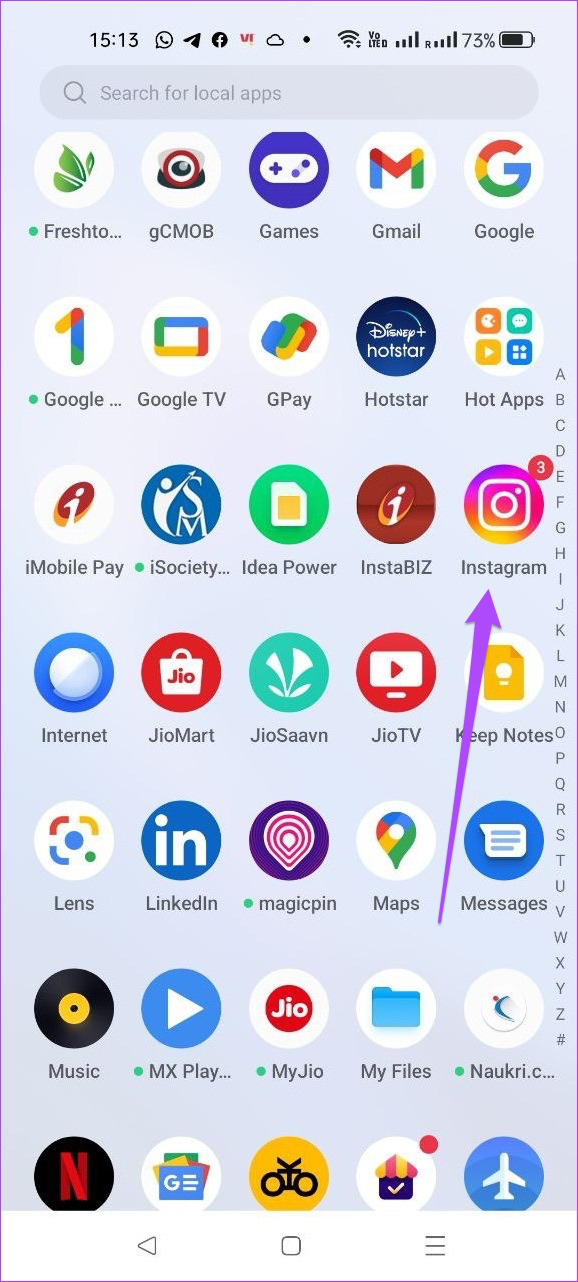
3. Reaktiver kameratilgang for Instagram
Instagram Story Camera krever tilgang til kameraet på iPhone eller Android. Det er mulig at du hadde deaktivert kameratilgangen ved en feil og glemte å aktivere den. Hvis det ikke er tilfelle, kan du fortsatt aktivere kameratilgangen for Instagram på nytt.. Følg disse trinnene.
For iPhone
Trinn 1: Åpne Innstillinger-app.
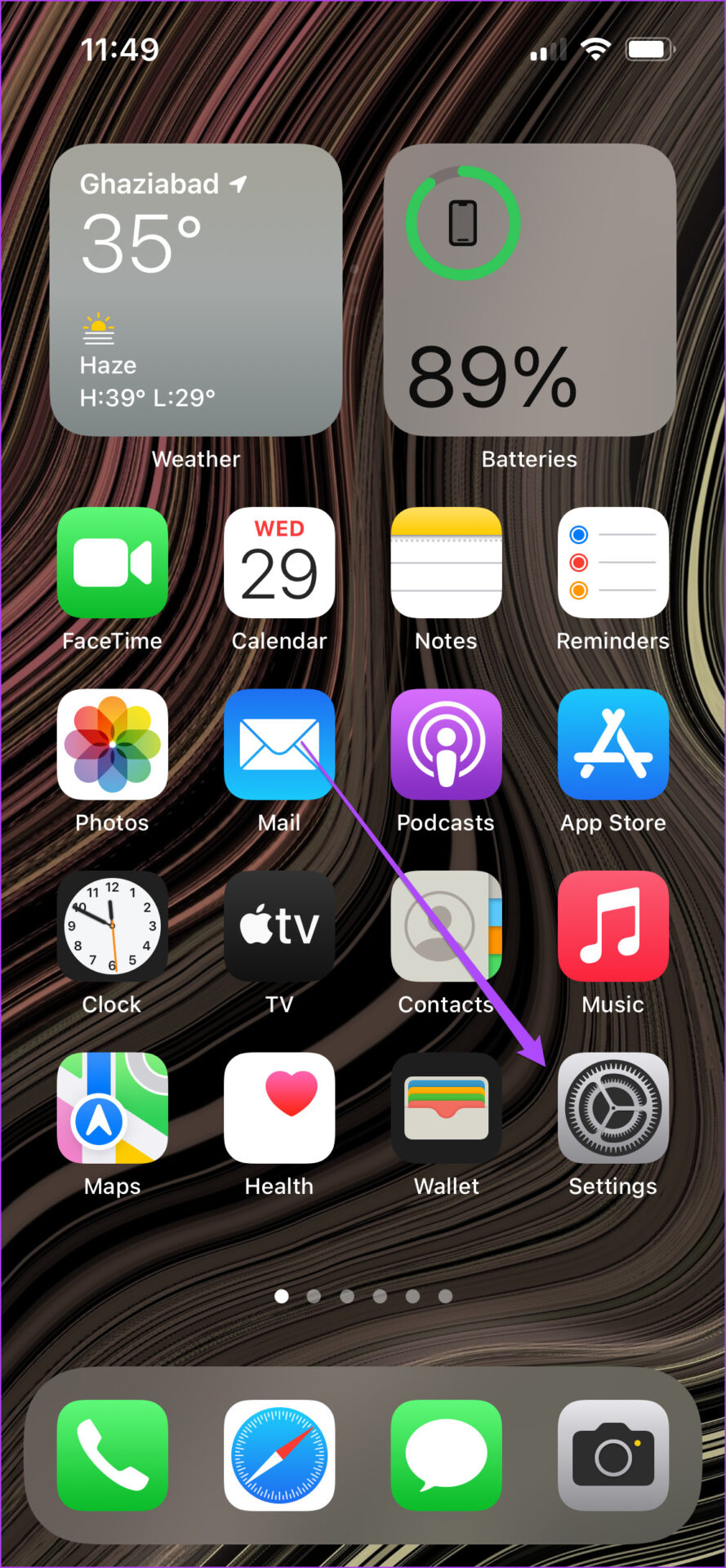
Trinn 2: Rull ned og trykk på Instagram.
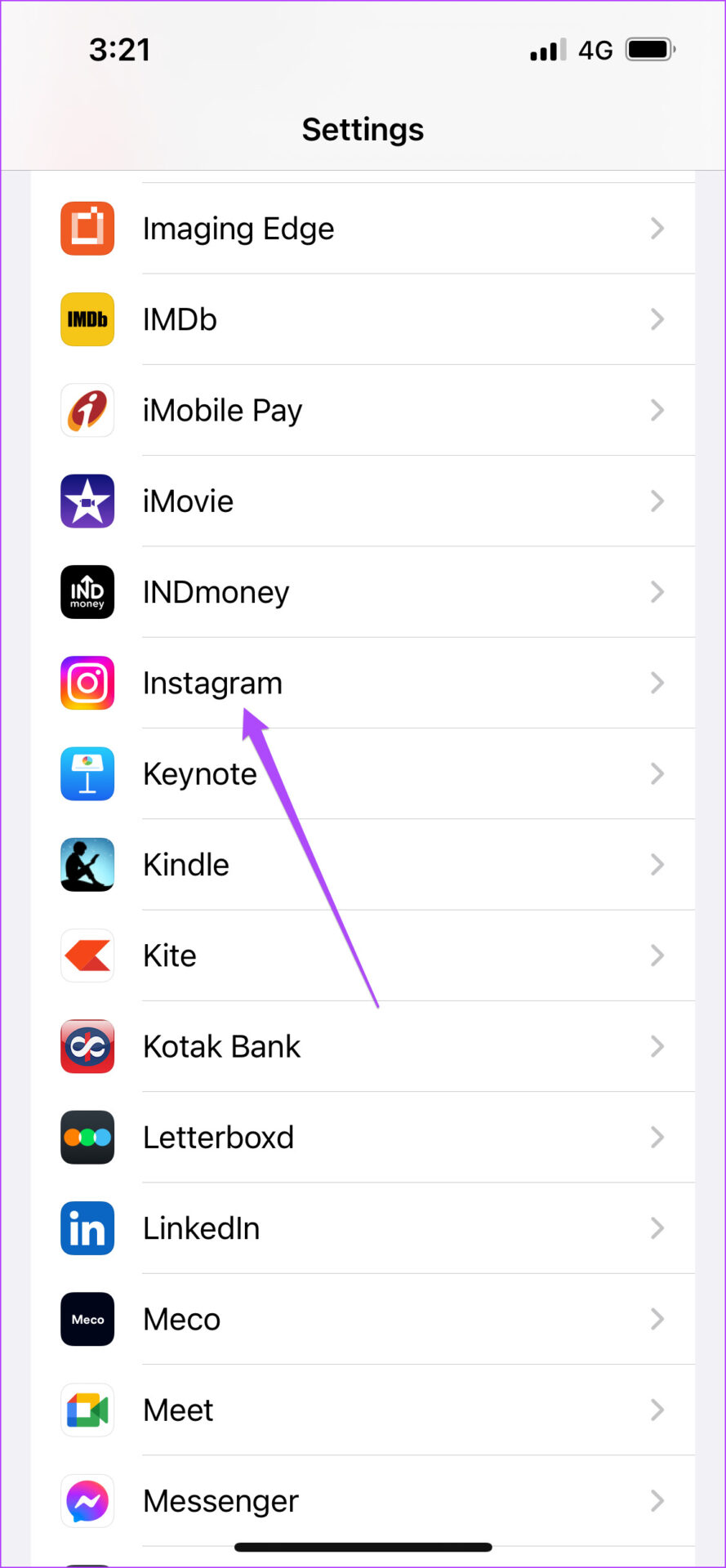
Trinn 3: Sjekk om bryteren for kameraet er grønn eller ikke.
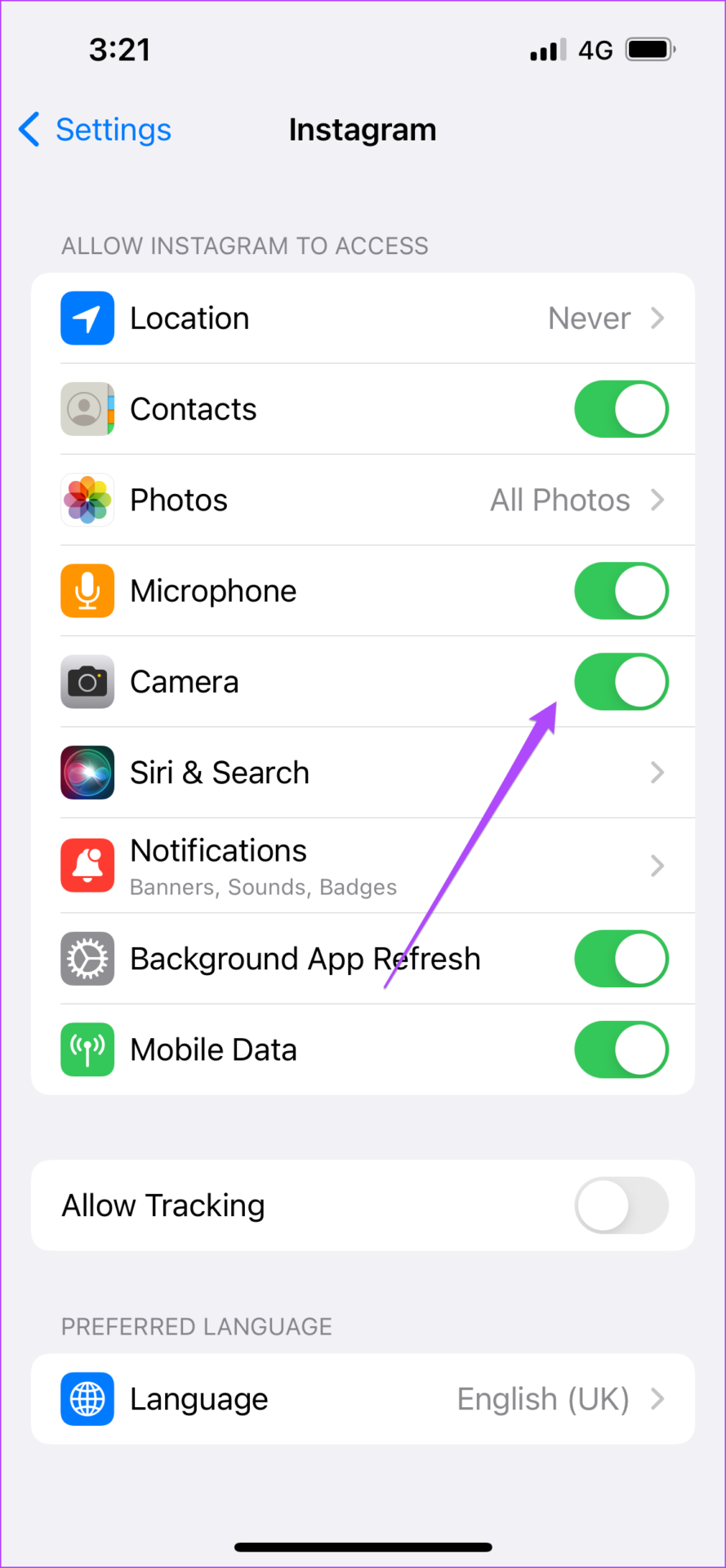
Trinn 4: Hvis ja, trykk på det for å deaktivere tilgangen. Trykk deretter på nytt for å aktivere det.
Trinn 5: Lukk Innstillinger-appen, åpne Instagram og sjekk om Instagram Story Camera fungerer.
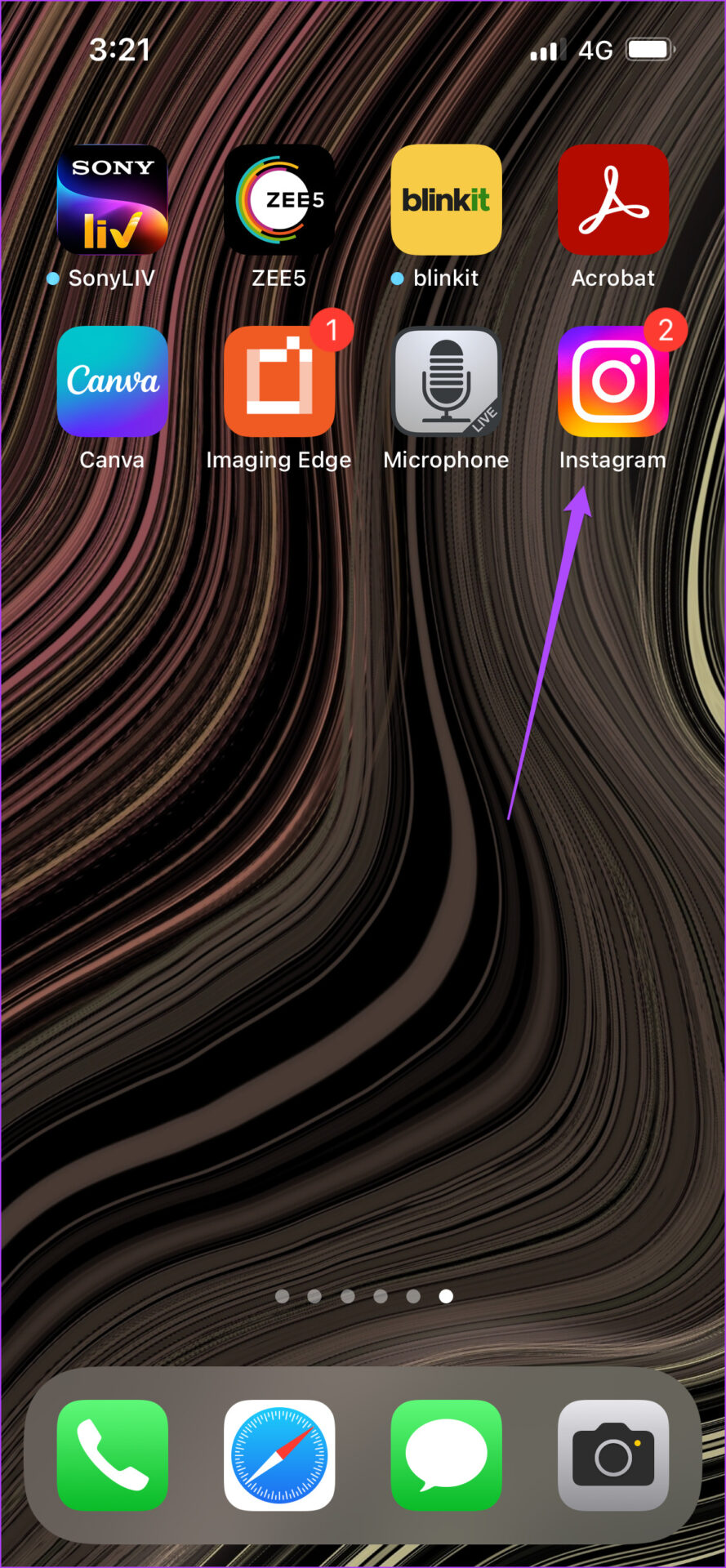
For Android
Trinn 1: Trykk lenge på Instagram-ikonet for å vise alternativer.
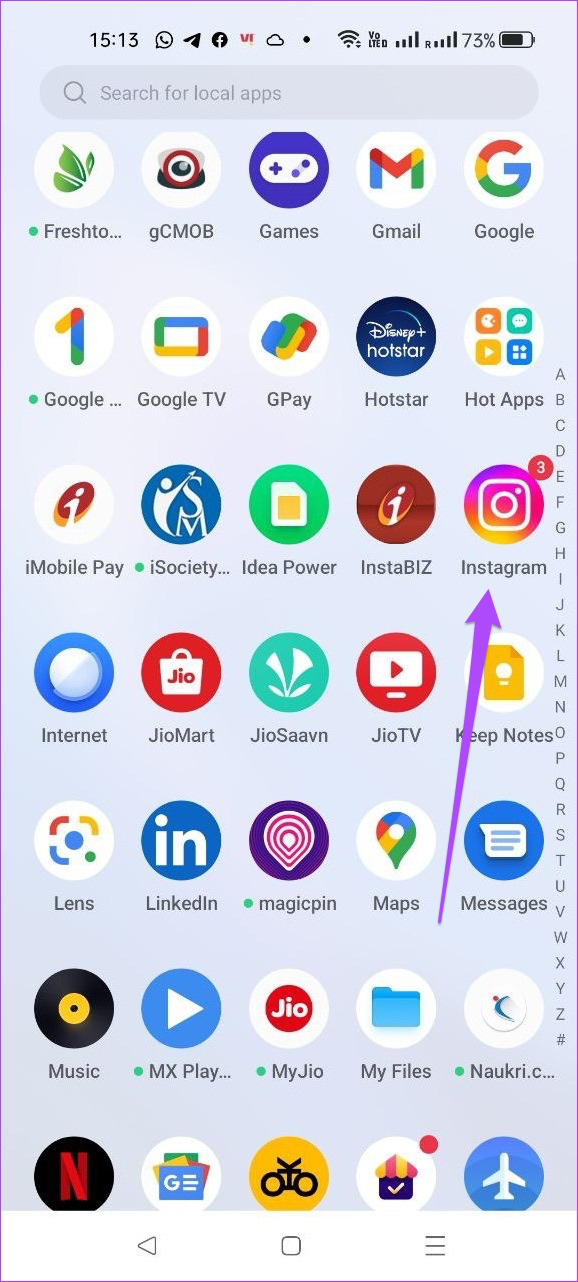
Trinn 2: Trykk på’i’-ikonet for å åpne App Info.
Trinn 3: Velg Tillatelser i App Info-menyen.
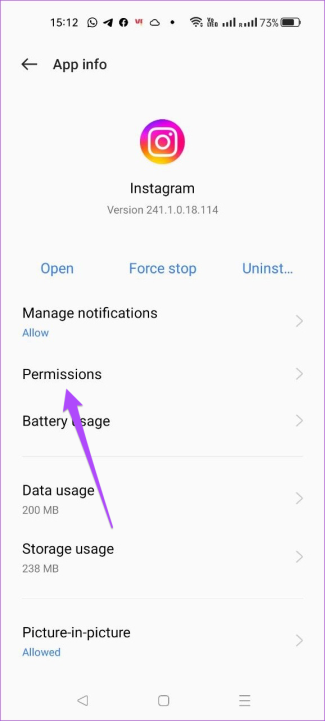
Trinn 4: I menyen Apptillatelser trykker du på Kamera.
Trinn 5: Du kan velge enten”Spør hver gang”eller”Allow Only”Mens du bruker appen’.
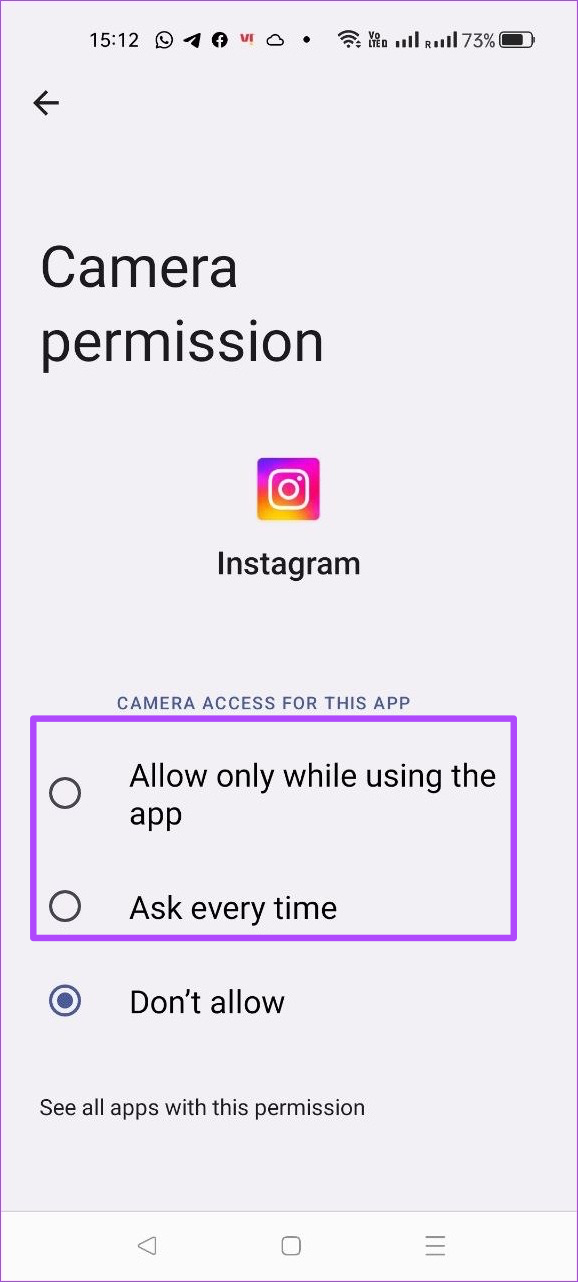
Trinn 6: Lukk Innstillinger-appen, åpne Instagram og sjekk om problemet er løst.
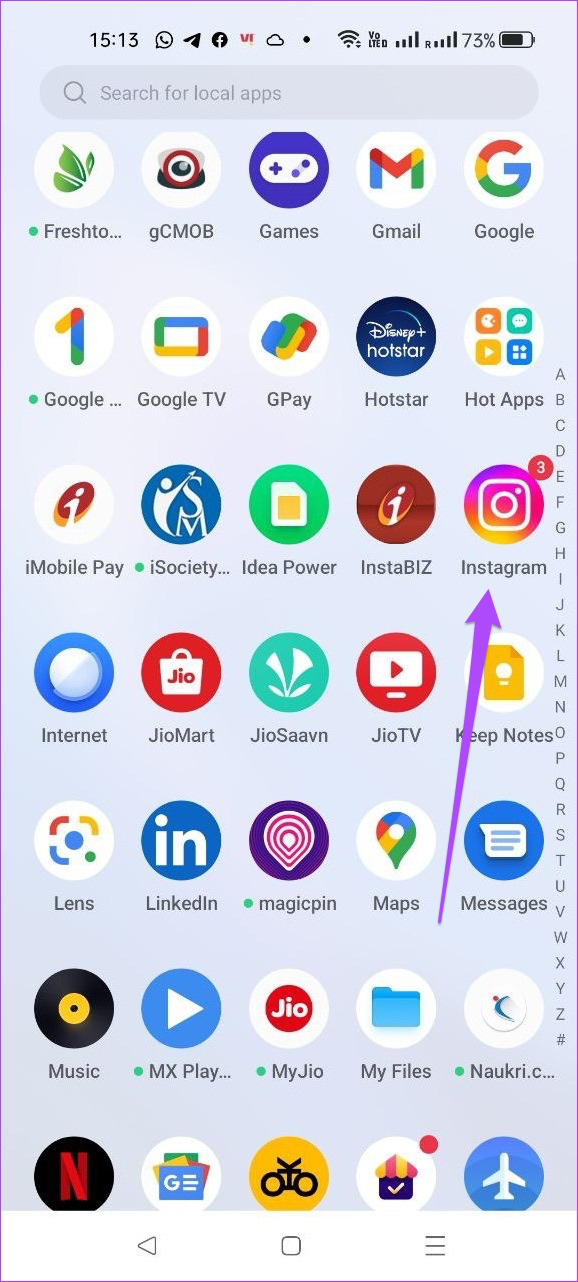
4. Oppdater Instagram-appen
Hvis trinnene ovenfor ikke har hjulpet deg, er det mulig du står overfor dette problemet på grunn av en feil i din nåværende versjon av Instagram. Vi foreslår at du laster ned og installerer den nyeste versjonen av appen på din iPhone eller Android. Hvis du allerede har avinstallert og reinstallert Instagram på iPhone, kan du hoppe over dette trinnet.
Last ned Instagram for Android
5. Start iPhone eller Android på nytt
Den siste løsningen vi vil anbefale etter oppdatering av Instagram-appen er å starte iPhone eller Android på nytt. Dette vil gi en ny start til operativsystemet på telefonen din. Følg disse trinnene.
Start iPhone på nytt
Trinn 1: Trykk lenge på av/på-knappen og volum opp eller volum ned-knappen samtidig på iPhone.
Trinn 2: Når alternativet vises, sveip til venstre for å slå av iPhone.
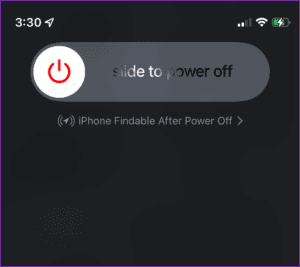
Trinn 3: Trykk lenge på av/på-knappen for å starte iPhone på nytt.
Trinn 4: Åpne Instagram-appen og se om Story Camera fungerer.
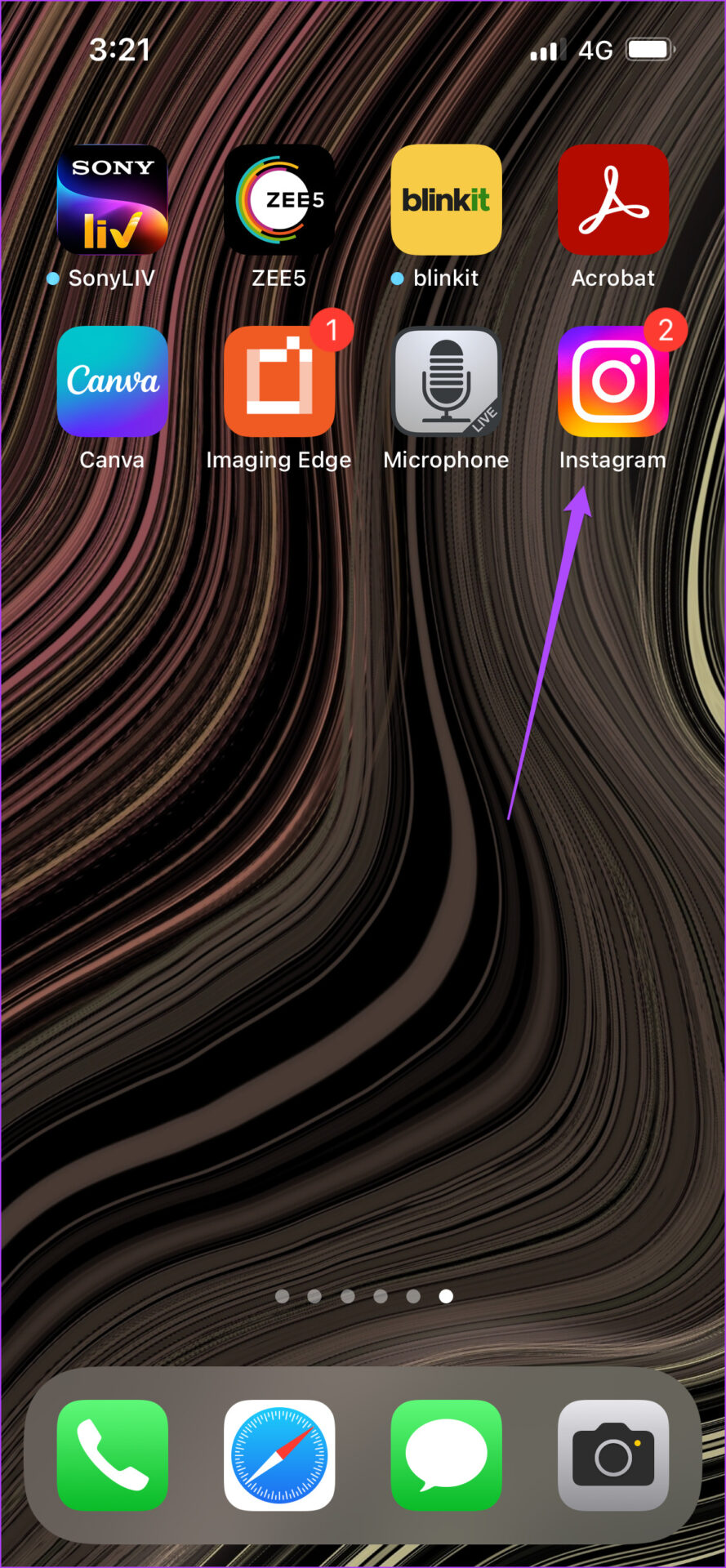
Start Android på nytt
Trinn 1: Hold inne av/på-knappen på Android-enheten din. p>
Trinn 2: Trykk på Start på nytt.
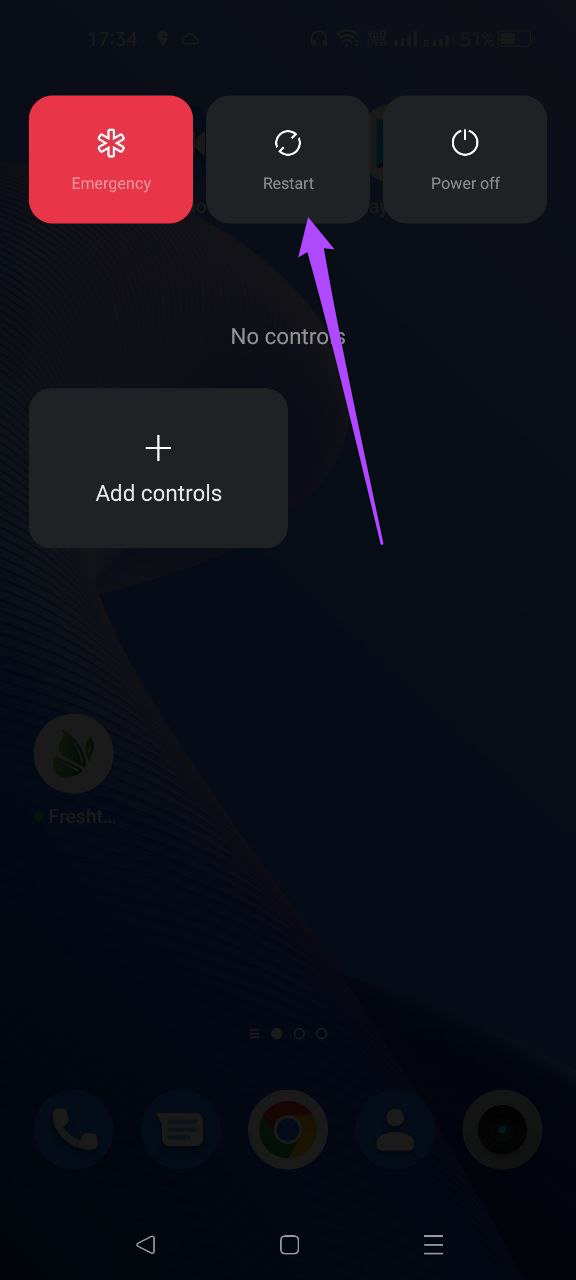
Trinn 3: Når Android har startet på nytt, åpne Instagram for å se om Story Camera i fungerer.
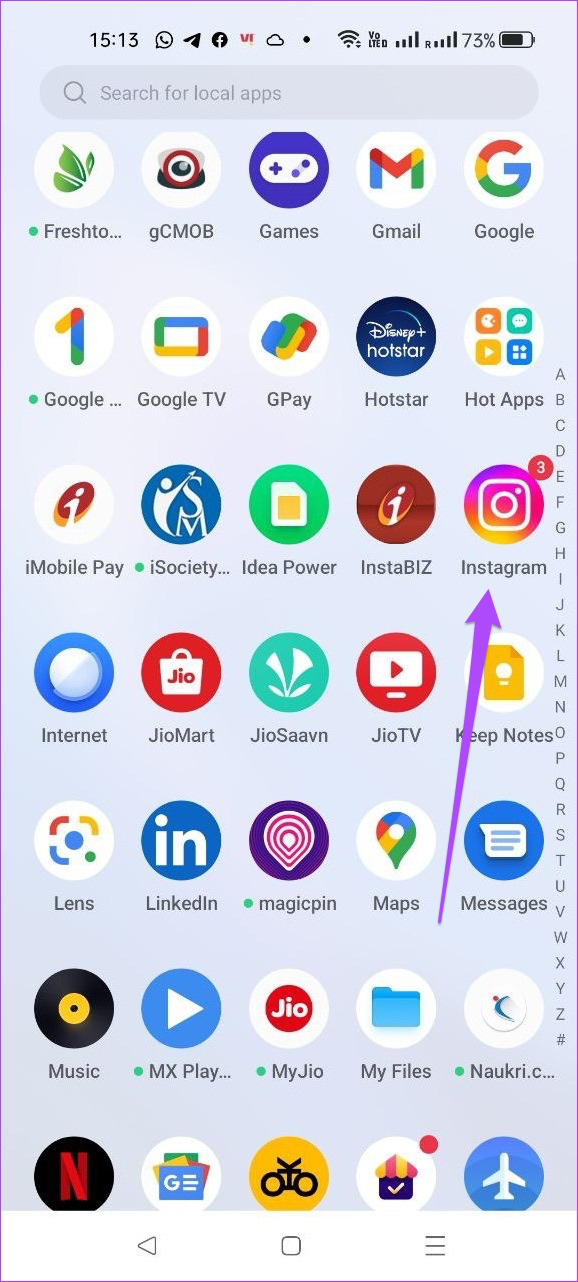
Del historien din på Instagram
Å dele en historie på Instagram er en morsom måte å få kontakt med vennene dine på. Pass imidlertid på at du ikke gir ut for mye informasjon om deg selv, vennene dine eller noen andre, selv ved et uhell. Sjekk ut de beste tipsene for å sikre Instagram-kontoen din.